簡介
 360壓縮
360壓縮2011年3月3日,百度壓縮軟體首頁提前被泄露,讓人感概終於有大型網際網路公司開發免費的壓縮軟體了。然而,百度壓縮軟體將要在3月8日婦女節發布的訊息走漏了還不到24小時,360壓縮1.0測試版低調正式發布!
360壓縮是北京奇虎360安全公司推出的新一款產品,內置木馬掃描功能,360壓縮是新一代的壓縮軟體,永久免費。360壓縮相比傳統壓縮軟體更快更輕巧,支持解壓主流的rar、zip、7z、iso等多達37種壓縮檔案。
360壓縮內置雲安全引擎,可以檢測木馬,更安全。大幅簡化了傳統軟體的繁瑣操作,還改進了超過20項的使用細節,擁有全新的界面。360壓縮的主要特點是快速輕巧、兼容性好、更安全、更漂亮,而且是永久免費的。
360壓縮在人性化設計上確實做得很不錯,起碼在檔案分割功能那方面,只需填上數字就行。至於360壓縮1.0正式版還會新增什麼功能?大家拭目以待!
更新歷史
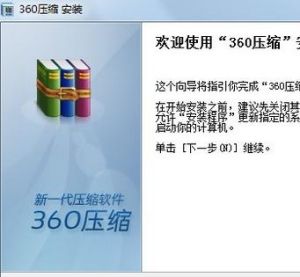 360壓縮
360壓縮1.3測試版(2011-3-12)
1.提升了主界面打開速度。
2.提升了右鍵選單速度。
3.最佳化了主界面瀏覽區改為整行選取。
4.升級了7z最新核心(7z.dll,9.16→9.20)。
5.最佳化了主界面瀏覽區檔案列表檔案大小單位從位元組為KB、MB、GB等。
6.修復了卸載後不能恢復舊的檔案關聯的bug。
7.最佳化了密碼輸入框的默認顯示方式。
8.其他問題(檔案關聯框去滾動條等小問題)
360壓縮1.2測試版(2011-3-7)
1、修正了在系統資料夾中壓縮和解壓後刷新當前資料夾的bug。
2、修改了部分文字(加密→添加密碼,分割大小→分卷壓縮等),更易懂和符合通俗稱呼。
3、最佳化了卸載邏輯。
360壓縮1.1測試版(2011-3-5)
1、開放了升級功能,支持手動與自動升級。
2、改進了木馬掃描功能,將外掛的安全等級由“風險”修改為“遊戲外掛”,更準確。
3、改進了安裝邏輯。
360壓縮1.0測試版(2011-3-3)
360壓縮的第一個版本,實現的主要功能有:
1、支持壓縮生成zip、7z、exe自解壓包三種格式。
2、支持解壓rar、zip、7z、iso等37種格式的壓縮檔案。
3、壓縮支持存儲、最快、標準、最好等壓縮方式。
4、壓縮支持檔案加密。
5、壓縮支持添加注釋。
6、內含360雲安全引擎,在打開壓縮檔案後,可以掃描木馬。
7、支持跳轉到桌面、自動消重資料夾等20多處相對傳統壓縮軟體的細節功能改進。
產品特徵
永久免費
再也不用擔心傳統壓縮的共享版、40天試用期、購買許可、破解版、修正版這些東西了,360壓縮永久免費。
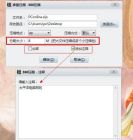 360壓縮
360壓縮極速輕巧
經過上千次的人工壓縮試驗,特別最佳化的默認壓縮設定,比傳統軟體的壓縮速度提升了2倍以上。
兼容性好
360壓縮能夠解壓Winrar等生成的所有壓縮檔,支持解壓多達37種壓縮檔案,生成的zip檔案也可被所有壓縮軟體打開。
木馬檢測
很多木馬藏在各類熱門事件的壓縮檔內進行傳播,用360壓縮打開會自動為您掃描木馬,讓木馬在壓縮檔內無處可藏,更加安全!
易用設計
360壓縮改進了傳統壓縮軟體中至少20個以上的細節,從右鍵選單到地址欄,對於每一個細節,我們都力求最易用。
漂亮外觀
看膩了萬年不變的系統界面,來試一試全新設計的壓縮界面吧,未來我們還將支持多彩皮膚。
產品功能
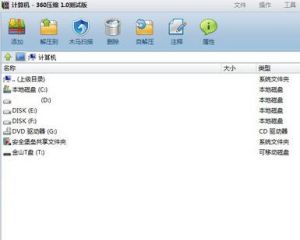 360壓縮安裝界面
360壓縮安裝界面一、360壓縮軟體的安裝:
就安裝過程來說,360壓縮和一般的軟體沒有任何的不同,安裝過程簡單快捷,沒有捆綁任何的第三方外掛程式和工具。
二、360壓縮軟體的界面:
和其它流行的壓縮軟體的界面相比,360壓縮的界面設計沒有什麼特別之處,從上到下依次顯示有選單標題欄、工具列、地址欄、瀏覽區域以及狀態欄,可以看出更多的是一種對經典的模仿。
三:極速壓縮
360壓縮是新一代的壓縮軟體,採用特別最佳化的默認壓縮設定,相比傳統軟體,它的壓縮速度提升了2倍以上。在此,小便特別測試了一下,用winrar和360壓縮進行對比,壓縮合計大小726MB的檔案,360壓縮花了4分28秒,winrar花了12分29秒。
另外,360壓縮還支持四種壓縮方式(存儲、最快、標準、最好)、支持加密壓縮、分卷壓縮以及為壓縮的檔案添加注釋,可以說雖然是最新推出的壓縮軟體,但基本的功能還是很全的!
四:360壓縮格式支持
360壓縮雖然新推出,但卻全面支持絕大多數壓縮檔案格式,共可解壓達37種壓縮格式檔案,包括了最為常見的rar、zip、tar、jar、iso、arj、7z等。另外目前還可以支持zip、7z和exe自解包這3種壓縮格式,遺憾之處就是不能將檔案壓縮為rar格式!
五:360壓縮之木馬掃描
360壓縮除了壓縮功能之外,還有一大特色就是內置了木馬掃描功能。例如,筆者使用360壓縮隨便打開一個壓縮檔案,就會自動啟動內置的木馬掃描功能對此壓縮檔案進行快速掃描,檢測其是否安全。
總的來說,360壓縮工具可以說是一款高性能的解壓縮工具。和其它的壓縮工具相比,它具有四大特色:極速解壓縮、使用超安全、操作很簡單、永久都免費。當然由於是新生事物,也有一些不足之處,一是和一些老牌經典的壓縮工具相比,功能相對還不是特別的全面及豐富,二是不支持將檔案壓縮為rar格式!
相關技術
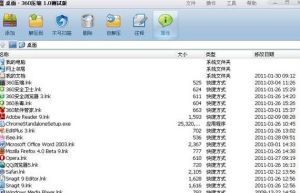 360壓縮界面
360壓縮界面高速壓縮技術
360壓縮通過多執行緒、最佳化算法兩種方法提高壓縮速度。前者可以充分利用多餘CPU運算,後者簡化了算法,大幅提高速度。
木馬雲查殺技術
360壓縮的木馬雲查殺功能與360安全衛士和360防毒共用同一雲端,可以享受同等雲引擎病毒檢出率,但不包含BitDefender和QVM引擎。
1、修正了在系統資料夾中壓縮和解壓後刷新當前資料夾的bug。
2、修改了部分文字(加密→添加密碼,分割大小→分卷壓縮等),更易懂和符合通俗稱呼。
3、最佳化了卸載邏輯。
使用指南
 360壓縮安裝界面
360壓縮安裝界面如何壓縮檔案?
通過右鍵選單壓縮檔案:
選中一個或多個檔案後,滑鼠右鍵單擊檔案,在彈出的右鍵選單中,選擇“添加到壓縮檔案…”,在新彈出的“準備壓縮”視窗中,設定好壓縮選項,點擊“確定”即可進行壓縮操作。如果生成的壓縮檔案想保存在當前資料夾下,也可選擇”添加到“檔案名稱.zip”,實現快捷的壓縮。
通過軟體主界面壓縮檔案:
打開360壓縮,選中一個或多個檔案後,點擊軟體主界面左上角的“添加”圖示,並在新彈出的“準備壓縮”視窗中設定好壓縮選項後,點擊“確定”即可對檔案進行壓縮。
如何解壓檔案?
通過右鍵選單解壓檔案:
滑鼠右鍵單擊選中的一個或多個壓縮檔案,在彈出的右鍵選單中,選擇“解壓檔案…”在新彈出的“解壓設定”視窗中,設定好解壓選項,點擊“確定”即可進行解壓操作。如果解壓之後的檔案保存在當前資料夾,也可通過選擇“解壓到當前資料夾”,實現快捷操作。
通過軟體主界面解壓檔案:
打開360壓縮,找到希望解壓的壓縮檔案,點擊選中後,點擊軟體主界面左上第二個“解壓到”圖示,並在新彈出的視窗中設定解壓縮選項後,點擊“確定”即可對檔案進行解壓。
如何對壓縮檔進行加密?
壓縮一個檔案時,在“準備壓縮”界面,勾選“加密”。
並在新彈出的視窗中輸入密碼。
如何分卷壓縮?
壓縮一個檔案時,在準備壓縮設定界面,分割大小後的輸入框內輸入分卷包的大小(以MB為單位),點擊確定後即可進行分卷壓縮。如果想分割大小為100k,輸入0.1既可(實際會分割為102k左右)。
如何對壓縮檔進行木馬檢測?
用360壓縮打開一個壓縮檔後,會自動對壓縮檔內的檔案進行雲木馬檢測,保證使用安全。經過雲木馬檢測後,360壓縮會對壓縮檔內不同類型的檔案進行安全評級,有效識別木馬、腳本、普通檔案、風險檔案,並在界面右上角會有相應的圖片提示。需要說明的是:在安全級別為木馬的檔案上雙擊檔案會彈出阻止點擊對話框,有效防止您誤雙擊打開木馬,更安全。針對木馬、風險級別的檔案會有彈出視窗進行警示。
如何更改默認的壓縮格式關聯?
在360壓縮的右上選單,點擊“工具”,選擇“選項”,並在新彈出的“設定”界面中,點擊“檔案關聯”標籤,通過勾選不同的壓縮格式來更改軟體默認的壓縮格式關聯,點擊“確定”來確認更改的壓縮格式關聯。
常見問題
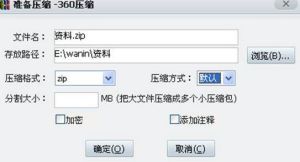 360壓縮界面
360壓縮界面如何減少關聯的右鍵選單項?
在360壓縮的右上選單,點擊“工具”,選擇“選項”,並在新彈出的“設定”界面中,勾選“層疊右鍵關聯選單”,點擊“確定”確認,這樣關聯的右鍵選單會減少為一項。
如何進行固實壓縮,什麼是固實壓縮?
固實壓縮是一種特殊的壓縮存儲格式,固實壓縮把要壓縮的全部檔案當做一個連續的數據流來處理。通俗的可以這樣認為:普通壓縮是把一個檔案一個檔案分別壓縮然後合成壓縮檔,固實壓縮是先把這些檔案連線起來當做一個大檔案進行壓縮。這樣的優點是在壓縮超大量小體積檔案時壓縮率更高,壓縮後的檔案體積更小。但是也有缺點就是即使只打開其中的一個小檔案,也需要解壓完整個壓縮檔。在實際使用時,只要你需要最小體積的壓縮,儘量採用7z的固實壓縮,這個缺點實際影響很小。目前360壓縮右鍵選單中的“添加到***.7z”是默認固實壓縮的,直接用這個選單項既可壓出相當小的檔案。您也可以在“準備壓縮”界面中,選擇“壓縮格式”為7z,勾選“固實”選項,以實現7z固實壓縮。(注意:所有zip壓縮檔案永遠是非固實的,所以zip壓縮時不支持固實。)
如何給壓縮檔添加注釋?
壓縮檔案時,在“準備壓縮”界面,勾選“注釋”,即可在新彈出的視窗內輸入注釋。或者在軟體主界面,選中一個壓縮檔後,點擊工具列上的“注釋”圖示,給已有壓縮檔案添加注釋。
什麼是自解壓檔案?
自解壓檔案是一種壓縮檔案,這種檔案可以不通過外部軟體,自行實現解壓操作。使用360壓縮,可以將檔案壓縮為exe格式的自解壓檔案。
為什麼不支持rar格式的生成?
因為rar是Winrar私有壓縮格式,其他壓縮軟體理論上都不能壓縮、寫入rar檔案(寫入的過程實際上相當於重新壓縮)。因此360壓縮暫時不支持rar格式的生成,也不支持rar檔案內的重命名和刪除檔案。在實際使用時,zip格式檔案通用性更好,zip檔案即使傳輸到智慧型手機上都可被默認打開,zip壓縮速度更快,完全可以替換掉rar格式。
評價
 360壓縮界面
360壓縮界面簡單易用但功能稍顯不足360壓縮問世
平靜許久的壓縮軟體領域隨著百度的加入開始熱鬧起來,然而大多數網友未曾預料到的是,就在百度壓縮軟體訊息剛剛曝光尚未提供下載之際,360以迅雷不及掩耳之勢殺了出來,搶先一步推出了自己的壓縮軟體:360壓縮。
很顯然,百度和360幾乎同時推出壓縮軟體絕非偶然。就目前而言用戶電腦里的壓縮軟體絕大多數都是WinRAR,剩下一小部分空間由Winzip、7-zip以及另一款國產軟體好壓占據。在這些軟體里,WinRAR和Winzip都是共享軟體,試用期結束後會不斷提醒用戶購買。7-zip雖是開源軟體但在國內幾乎沒有推廣,知道的人基本集中在IT行業里。好壓作為後起軟體,在用戶數方面顯然也無法和WinRAR相比。
如此想來,百度和360先後出手就是看到在壓縮軟體領域還缺少一款本地化的免費壓縮軟體,藉助它們自身品牌號召力,成功拉攏用戶的可能性還是很高的。
雖然雖然360壓縮的訊息比百度壓縮晚了那么一點點,但卻搶在百壓之前率先向公眾提供下載,僅憑這一招就足以挽回被百度搶去的用戶注意力。那么就先讓我們近距離觀察一下剛剛發布的360壓縮吧。
下載,安裝一帶而過,然後啟動360壓縮,主界面和常用的Winrar等軟體大同小異,主選單欄則維持360的風格位於右上側。安裝完自動把相關檔案都關聯到360壓縮上,但是安裝過程中並沒有提示。
360壓縮檔案默認為zip格式,另外還支持直接壓縮為7z格式(7-zip的默認格式),可以直接在右鍵選單上選擇,但不支持創建RAR格式。
同樣一個資料夾(77個子資料夾,1300多檔案),再使用WinRAR以默認的“標準”方式壓縮一次,實測下來用時方面兩者相差無幾,壓縮後的體積也相當,顯然並沒有宣傳中所說的提速2倍以上那么多。
題外話,裝好360壓縮,我對著桌面上的捷徑愣了片刻,這不是WinRAR的圖示么?不對,再仔細一看原來和WinRAR的logo還是有區別的。
從功能選項上來看,360壓縮比較簡單,無需做什麼特別設定。在這方面顯然和WinRAR、甚至WinZip、7-Zip這些軟體都有較大差別。360壓縮可選壓縮方式有默認、存儲、最快、標準、最好,只是不知道這個默認究竟是哪一級別。分卷壓縮需要自定義每個包大小,如果有預設的諸如標準CD/DVD容量會更方便。檔案格式方面,似乎360壓縮不支持著名的ace格式。不過既然是測試版,功能方面未來還有很大提升空間,只有在功能上比肩傳統霸主才能爭取到更多用戶。
當然360壓縮也不是沒有自己的優勢,內置木馬掃描功能對於喜歡到處下載的朋友提供一定的安全保護。打開壓縮檔後會自動檢查檔案,若無法識別則會提醒用戶謹慎打開。
總的來說,360壓縮軟體是一款簡單易用、注重安全的壓縮軟體,性能方面也比較令人滿意,喜歡嘗鮮的用戶不妨下載試試。
版本信息
360壓縮v3.1免費、安全的新一代壓縮軟體
其它壓縮軟體相比,360壓縮有著明顯的特點和優勢,與WinRAR相比,360壓縮完全免費,沒有任何使用限制!與國內其它免費壓縮軟體對比,360壓縮內置雲安全引擎,用360壓縮打開檔案會進行木馬檢測,使用更安全!而且它以小巧的體積支持rar、zip、7z、iso等37種壓縮檔案的解壓,具有良好的兼容性,如果你想體驗一下全新的壓縮軟體,不妨嘗試一下美觀、小巧、安全的360壓縮。
360壓縮特點:
1、永久免費、無需到處尋找激活碼,無任何使用限制
2、體積小巧,使用便捷:360壓縮簡化了壓縮軟體的繁瑣設定,最佳化了軟體運行速度,使用更快更方便;
3、安全:360壓縮內嵌木馬雲查殺功能,360壓縮打開檔案會進行360木馬檢測,使用放心;
4、外觀漂亮:看膩了萬年不變的系統界面,來試一試全新設計的360壓縮界面吧,多彩的各種按鈕。

